FORM (FORMULAIRE)
En réalité, vous connaissez déjà la vue formulaire, puisque c’est celle que vous voyez lorsque vous ajoutez un nouvel événement (ou tâche) dans votre application. Dans cette vue, vous allez pouvoir renseigner le nom de l’événement, ou de la tâche à faire, ou de l’élément (par exemple l’ajout d’une nouvelle paire de chaussures dans une application de vente en ligne). Mais aussi une date, un lieu, une photo, etc. Toutes ces colonnes doivent faire partie de la table en question (rappelez-vous, tout est expliqué dans cet article sur les types de colonne).
Dans la vue Form, vous pouvez régler certaines options, comme pour tous les autres types de vue. En plus de modifier la disposition de la vue globale (si elle apparaît à droite, au centre, ou à gauche du bandeau inférieur), vous pouvez faire en sorte que la seule ligne modifiable soit celle correspondant à un identifiant précis (la clé que vous avez mise).
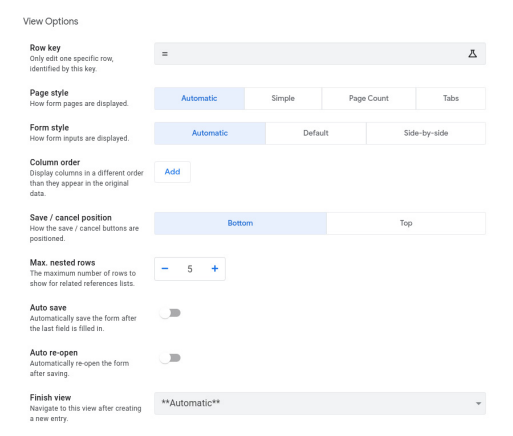
Par la suite, vous pouvez modifier les styles, c’est-à-dire faire en sorte que les pages du formulaire apparaissent de manière automatique, ou en onglets par exemple (Page Style), mais aussi que les catégories du formulaire soient côte-à-côte, ou dans la vue automatique par défaut. Faites l’essai par vous-même pour choisir la disposition la plus claire.
Il est ensuite possible d’ajouter des colonnes pour modifier l’ordre d’apparition (faire en sorte que la photo arrive avant le nom de l’événement), et de placer les boutons de sauvegarde en haut ou en bas. Il est d’ailleurs possible avec cette option de renvoyer vers une vue qui ne possède qu’un élément, comme par exemple une signature. Puis, avec l’option Max Nested Rows, vous pouvez aussi régler le nombre de lignes maximum affichées d’un élément de référence (par exemple toutes les commandes d’une personne affichera un tableau avec un certain nombre de lignes).
Vous pouvez faire en sorte que le formulaire soit automatiquement sauvegardé à chaque fois qu’un champ est rempli, mais aussi que le formulaire soit rouvert à chaque sauvegarde en cochant les cases associées (Auto save et Auto re open). Enfin, la dernière option vous permet de rediriger vers une vue spécifique à la fin de l’envoi du formulaire.

 Sheets
Sheets  Agenda
Agenda  Forms
Forms  Apps Script
Apps Script  Gmail
Gmail  Chat
Chat  Meet
Meet  Contacts
Contacts  Chrome
Chrome  Sites
Sites  Looker Studio
Looker Studio  Slides
Slides  Docs
Docs  Drive
Drive  AppSheet
AppSheet  Admin Workspace
Admin Workspace 
 Android
Android  Chromebook
Chromebook  Equipements Google
Equipements Google  Google Cloud Platform
Google Cloud Platform  Google Photos
Google Photos  Maps
Maps  Youtube
Youtube